Configurazione guidata della regola di accesso sui router VPN RV016, RV082, RV042 e RV042G
Obiettivo
La regola di accesso viene utilizzata per determinare se il traffico può entrare nella rete attraverso il firewall del router o meno per garantire la sicurezza nella rete. Una regola di accesso viene configurata in base a diversi criteri per consentire o negare l'accesso alla rete. La regola di accesso viene pianificata in base all'ora in cui le regole di accesso devono essere applicate al router.
In questo articolo viene spiegato come configurare le regole di accesso tramite una procedura guidata sui router VPN RV016, RV082, RV042 e RV042G.
Nota: è possibile configurare la regola di accesso tramite il firewall. Per ulteriori informazioni su come configurare le regole di accesso tramite il firewall, vedere Configurazione di una regola di accesso IPv4 sui router VPN RV016, RV082, RV042 e RV042G per la regola di accesso IPv4 e Configurazione di una regola di accesso IPv6 sui router VPN RV042, RV016 e RV042G per la regola di accesso IPv6. È possibile pianificare la regola di accesso anche tramite Firewall. Per ulteriori informazioni su come pianificare la regola di accesso tramite il firewall, fare riferimento a Pianifica regola di accesso su RV016, RV082, RV042 e RV042G.
Dispositivi interessati
RV042
RV042G
RV082
· RV016
Versione del software
· v4.2.1.02
Impostazione regola di accesso
Passaggio 1. Utilizzare l'utility di configurazione del router per scegliere la procedura guidata. Viene visualizzata la pagina Wizard:
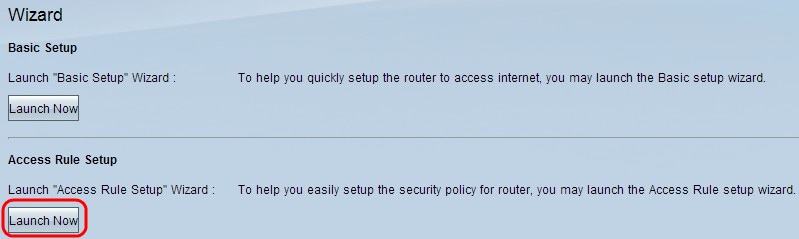
Passaggio 2. Fare clic su Avvia ora nella sezione Impostazione regole di accesso per configurare l'Installazione guidata regole di accesso. Nella pagina vengono illustrate le regole di accesso e le regole predefinite del router. Viene visualizzata la finestra Installazione guidata regole di accesso:

Passaggio 3. Fare clic su Next (Avanti) per continuare l'installazione.

Passaggio 4. Selezionare il pulsante di opzione appropriato dall'elenco a discesa Azione per consentire o limitare il traffico FTP dalla rete LAN/WAN a Internet.
· Allow (Consenti): consente a tutto il traffico FTP di accedere a Internet dalla rete LAN/WAN.
· Nega: limita tutto il traffico FTP per l'accesso a Internet dalla LAN/WAN.
Passaggio 5. Fare clic su Next (Avanti) per continuare l'installazione.

Passaggio 6. Selezionare il servizio appropriato che si desidera concedere o negare dall'elenco a discesa Servizio.
Passaggio 7. Fare clic su Next (Avanti) per continuare l'installazione.

Passaggio 8. Selezionare l'opzione Log appropriata dall'elenco a discesa Log.
· Registra pacchetti corrispondenti a questa regola di accesso: consente al router di tenere traccia del registro per il servizio selezionato.
· Not Log: disabilita il router per tenere traccia del log.
Passaggio 9. Fare clic su Avanti per continuare.

Passaggio 10. Scegliere l'interfaccia di origine appropriata dall'elenco a discesa Interfaccia.
· LAN: l'interfaccia di origine è Local Area Network. La regola di accesso ha effetto solo sul traffico LAN.
· WAN 1: l'interfaccia di origine è Wide Area Network 1. La regola di accesso ha effetto solo sul traffico WAN 1.
· WAN 2: l'interfaccia di origine è Wide Area Network 2. La regola di accesso ha effetto solo sul traffico WAN 2.
· Qualsiasi: l'interfaccia di origine può essere qualsiasi rete. La regola di accesso influisce su tutto il traffico.
Passaggio 11. Fare clic su Avanti per continuare.
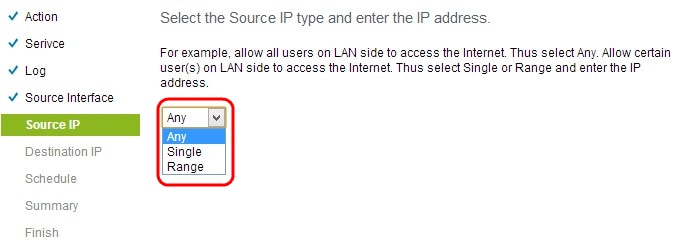
Passaggio 12. Selezionare l'indirizzo IP di origine appropriato o un intervallo di indirizzi IP a cui applicare la regola di accesso dall'elenco a discesa IP di origine.
· Qualsiasi: qualsiasi utente con qualsiasi indirizzo IP può accedere a Internet.
· Singolo: solo l'utente singolo con un unico indirizzo IP può accedere a Internet. Se si sceglie Single (Singolo), è necessario immettere l'indirizzo IP specifico.
· Intervallo: solo gli utenti con l'intervallo di indirizzi IP possono accedere a Internet. Se si sceglie Intervallo, è necessario immettere gli indirizzi IP iniziale e finale.
Passaggio 13. Scorrere verso il basso e fare clic su Next (Avanti) per continuare l'installazione.
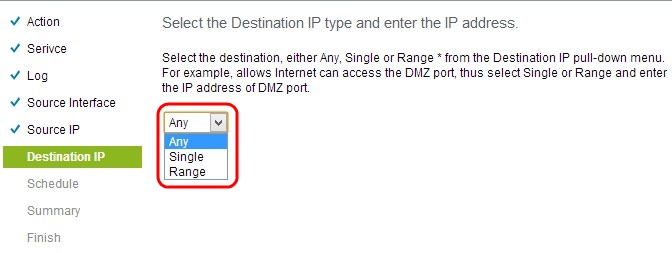
Passaggio 14. Selezionare l'indirizzo IP di destinazione o l'intervallo di indirizzi IP appropriato per la regola di accesso dall'elenco a discesa IP di destinazione.
· Qualsiasi: l'interfaccia di destinazione può avere qualsiasi indirizzo IP.
· Singola: l'interfaccia di destinazione può essere il singolo indirizzo IP specifico. Se si sceglie Singolo, è necessario immettere l'indirizzo IP specifico.
· Intervallo: l'interfaccia di destinazione può essere uno qualsiasi degli indirizzi IP dell'intervallo specificato. Se si sceglie Intervallo, è necessario immettere gli indirizzi IP iniziale e finale.
Passaggio 15. Scorrere verso il basso e fare clic su Next (Avanti) per continuare l'installazione.

Passaggio 16. Fare clic sul pulsante di opzione appropriato per scegliere l'ora in cui applicare la regola di accesso al router.
· Sempre: le regole di accesso vengono applicate sempre al router. Se si sceglie questa opzione, saltare dal passaggio 17 al passaggio 19. Il valore predefinito è Sempre.
· Intervallo: le regole di accesso vengono applicate per alcuni orari specifici in base all'ora impostata. Se si sceglie questa opzione, è necessario immettere l'intervallo di tempo per l'applicazione della regola di accesso.

Passaggio 17. Nel campo Da specificare l'ora a partire dalla quale si desidera applicare la programmazione per l'elenco degli accessi. Il formato dell'ora è hh: mm.
Passaggio 18. Nel campo A specificare l'ora fino alla quale si desidera applicare la pianificazione per l'elenco degli accessi. Il formato dell'ora è hh: mm.
Passaggio 19. Selezionare la casella di controllo specifica quando si desidera applicare la pianificazione per l'elenco degli accessi.
Passaggio 20. Scorrere verso il basso e fare clic su Next (Avanti) per continuare l'installazione. Viene visualizzata la finestra Riepilogo con le informazioni dettagliate sulla regola di accesso:
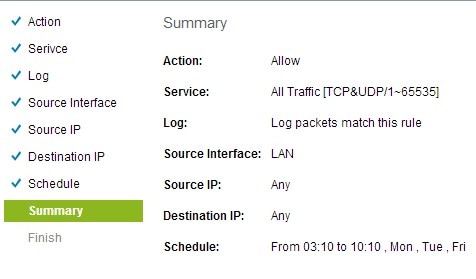
Passaggio 21. Scorrere verso il basso e fare clic su Installa per installare il programma di installazione.
Passaggio 22. Scegliere OK per salvare le impostazioni e tornare alla pagina della procedura guidata.
Cronologia delle revisioni
| Revisione | Data di pubblicazione | Commenti |
|---|---|---|
1.0 |
10-Dec-2018 |
Versione iniziale |
 Feedback
Feedback